使用ScanSnap WPS按钮重新连接到无线访问点(iX1300 / iX500 / iX100)
若Wi-Fi指示器闪烁或以橘红色光闪烁,则将ScanSnap重新连接到一个兼容WPS的无线访问点。通过按下ScanSnap上的WPS按钮可轻松建立重新连接。
注意
使用WPS按钮连接之前,请执行以下操作。
- 通过USB电缆将ScanSnap连接到电脑时,如果ScanSnap无线安装工具正在运行,请先退出ScanSnap无线安装工具。
- 若正从ScanSnap Manager或移动设备进行扫描,请结束该扫描操作。
提示
根据无线访问点的不同,按钮名称和操作步骤可能会有所不同。有关详情,请参阅无线访问点的指南。
- 打开ScanSnap背面的Wi-Fi开关。
iX1300
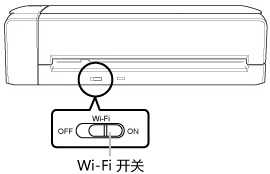
iX500

iX100
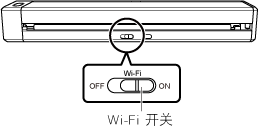
- 打开ScanSnap。
详情请参阅打开ScanSnap电源。
- Wi-Fi指示器闪烁为蓝色后,将以蓝光或橘红色光闪烁。
- 按下无线访问点的WPS按钮。
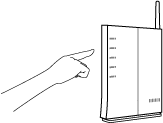
- 在按下无线访问点的WPS按钮后2分钟之内,按住ScanSnap背面的WPS按钮(3秒以上)。
iX1300
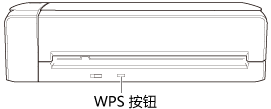
iX500

iX100
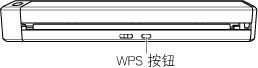
- ScanSnap连接到无线访问点时,Wi-Fi指示器以蓝光闪烁。
若无法建立连接,Wi-Fi指示器将以橘红色光闪烁。
注意若无法将ScanSnap连接至无线访问点,请参阅ScanSnap Manager帮助中的"疑难解答"。
提示有关Wi-Fi指示器状态的详情,请参阅以下内容:- iX1300
- iX500
- iX100
- ScanSnap连接到无线访问点时,Wi-Fi指示器以蓝光闪烁。